如何进入系统重装系统:完整指南
重装系统是解决电脑卡顿、病毒入侵或系统崩溃的常见操作。本文将详细介绍进入系统重装系统的多种方法,包括通过BIOS/UEFI设置、使用安装介质(如U盘或光盘)以及常见问题的解决方案。内容简洁易懂,适合新手和进阶用户参考。
一、准备工作
在重装系统前,请确保完成以下准备:
备份重要数据:将文件、照片等保存到外部硬盘或云存储。
获取系统安装介质:准备一个U盘(至少8GB)或光盘,并下载官方系统镜像(如Windows 10/11)。
记录产品密钥:如果是正版系统,备份激活密钥。
二、进入系统重装的方法
方法1:通过BIOS/UEFI设置启动项
这是最常用的方式,适用于从U盘或光盘启动安装程序。
关闭电脑,插入U盘或光盘。
开机时连续按特定键(如Del、F2、F12、Esc等,因主板品牌而异)进入BIOS/UEFI界面。
在“Boot”或“启动”选项中,将U盘或光盘设为第一启动项。
保存设置并重启,电脑会自动从安装介质启动。
方法2:使用系统内置恢复功能
如果系统仍可启动,可通过以下方式重装:
Windows系统:打开“设置”>“更新和安全”>“恢复”,选择“重置此电脑”。
macOS:重启并按住Command + R进入恢复模式,选择“重新安装macOS”。
方法3:通过高级启动选项
对于Windows 10/11,可强制进入高级启动菜单:
在登录界面按住Shift键并点击“重启”。
选择“疑难解答”>“高级选项”>“使用设备”,然后选择U盘或光盘。
三、常见问题与解决
无法进入BIOS:尝试多次按启动键,或检查主板手册。
启动项不显示U盘:确保U盘已正确制作成启动盘(使用工具如Rufus)。
安装失败:检查系统镜像是否完整,或更换安装介质。
四、注意事项
重装系统会清除C盘数据,请务必提前备份。建议使用官方镜像以避免安全风险。完成后安装驱动和必要软件。
通过以上步骤,您可以顺利进入系统重装流程。如果遇到问题,可查阅主板制造商文档或寻求专业帮助。